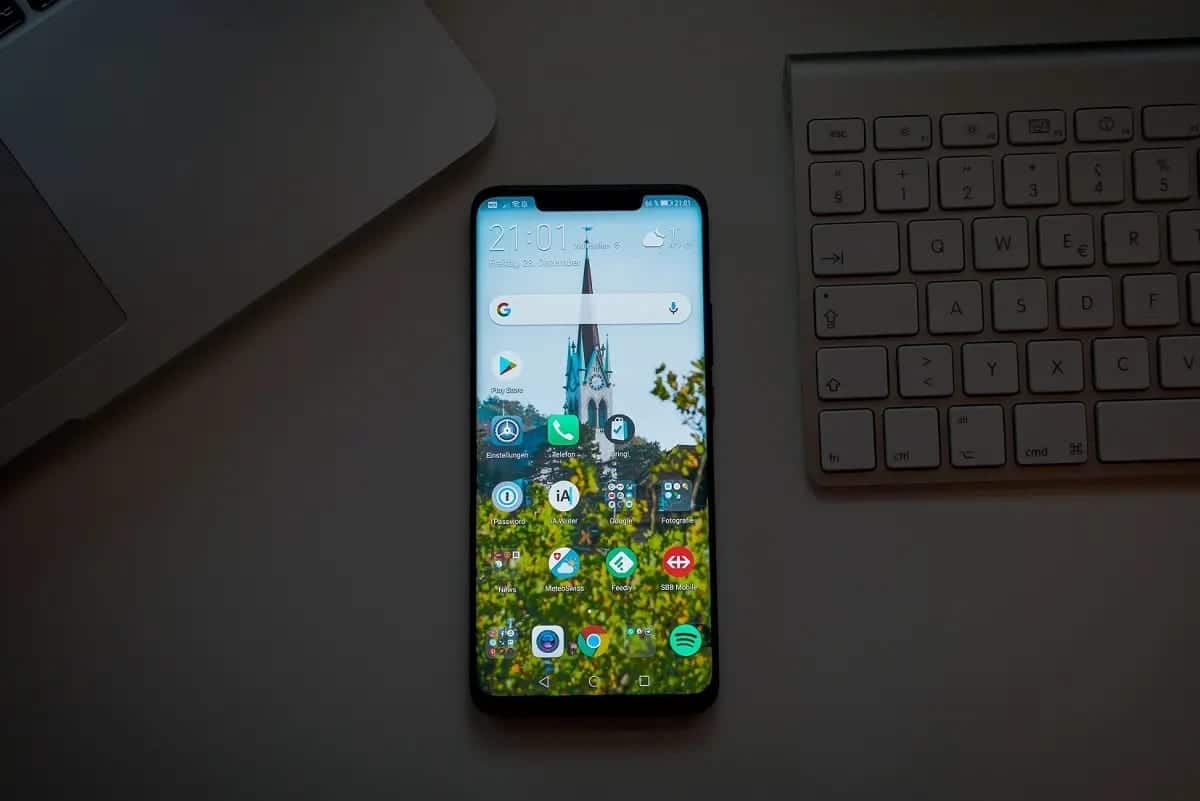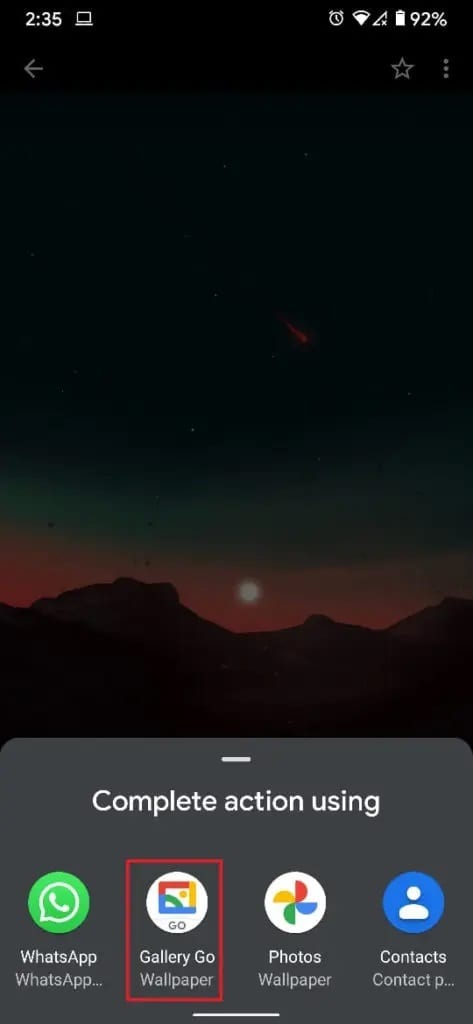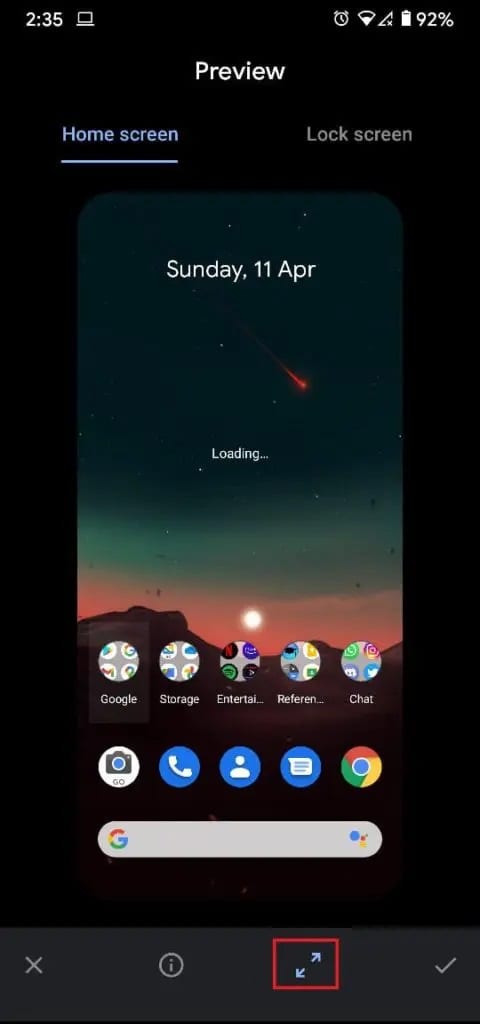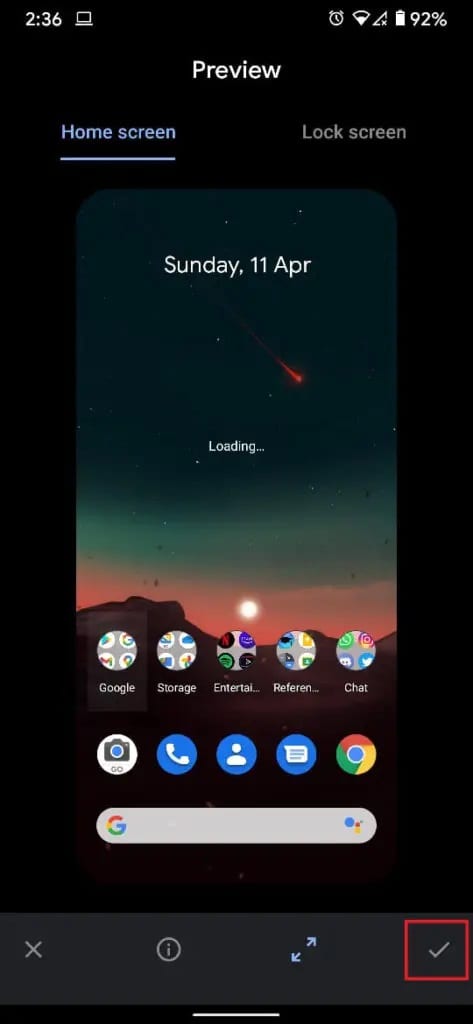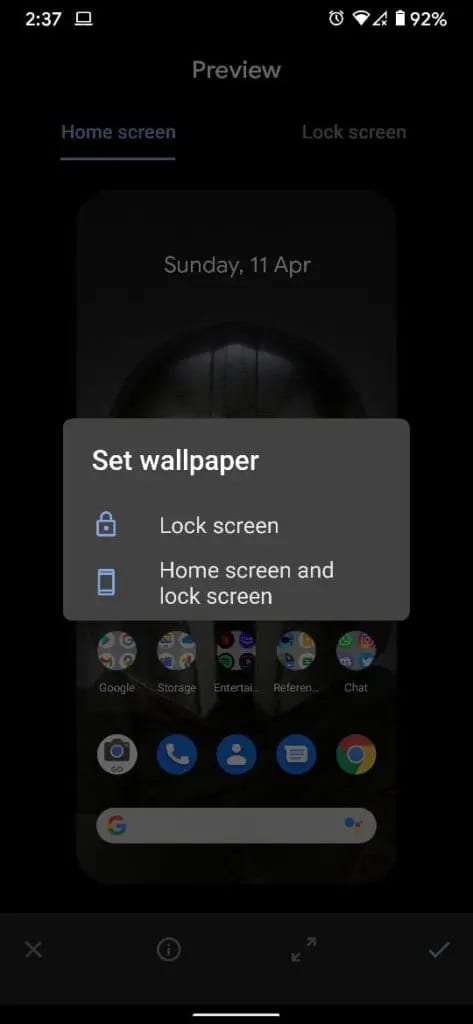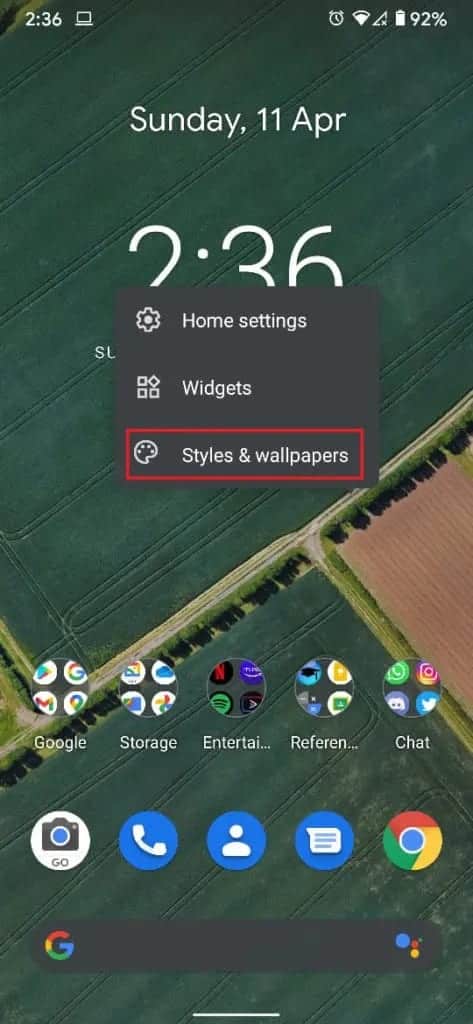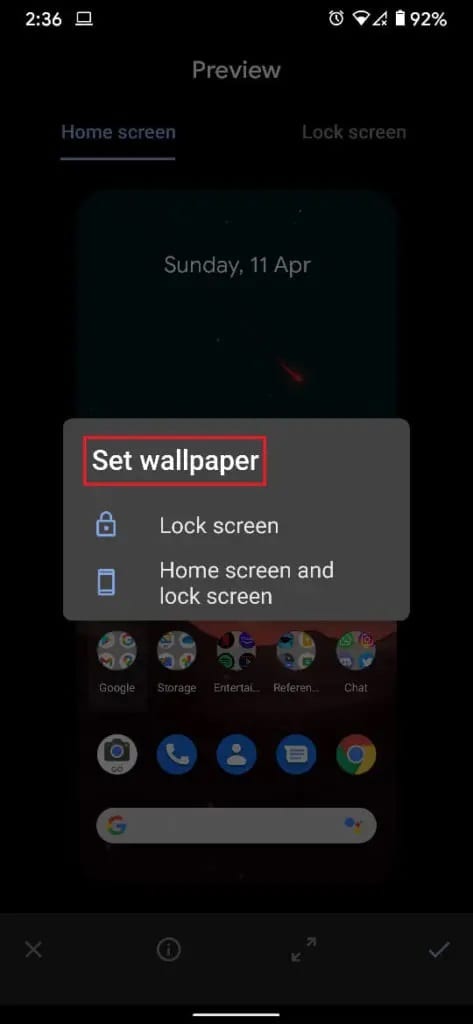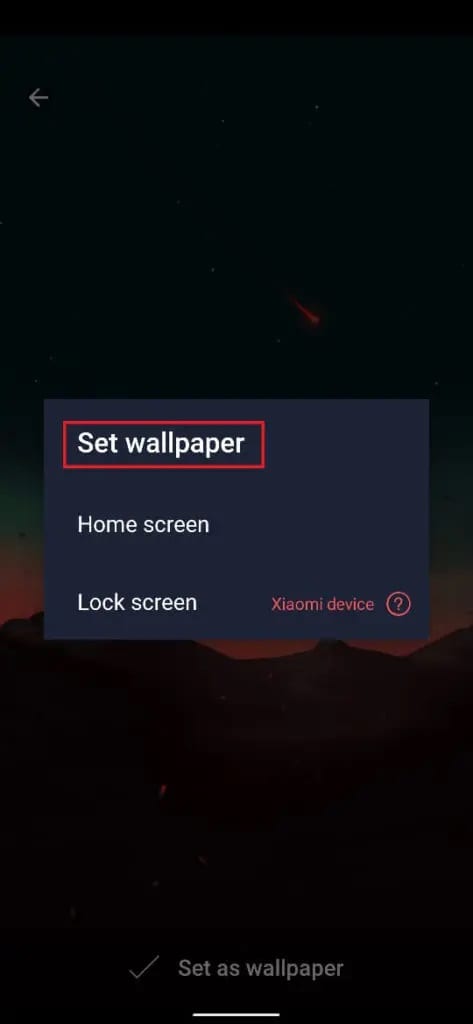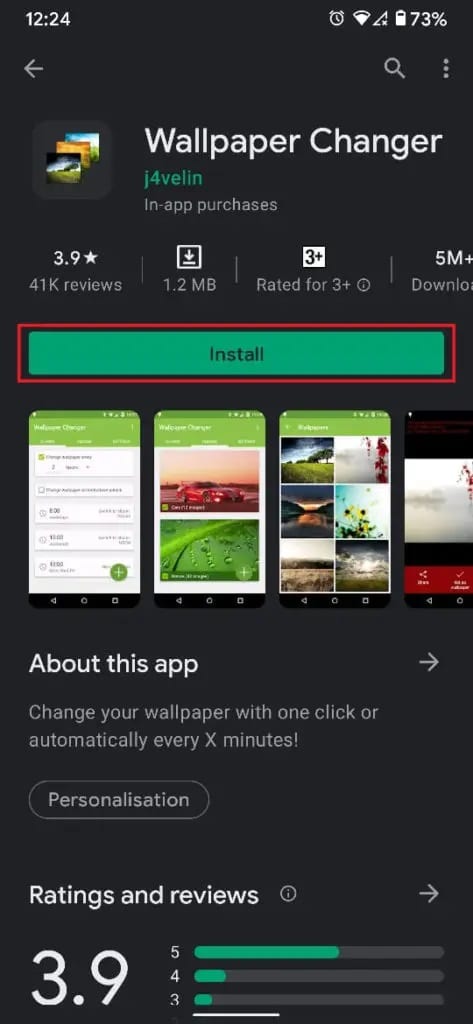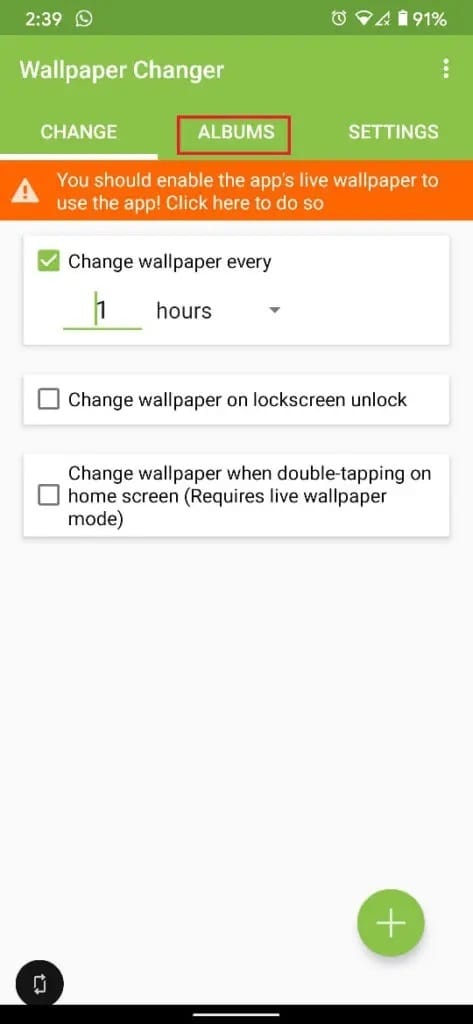4 façons de changer votre fond d'écran sur Android
L'identité de chaque appareil et de son propriétaire est déterminée par le type de fond d'écran sportif de l'appareil. Ces fonds d'écran définissent l'apparence et la convivialité de votre smartphone et le rendent visuellement attrayant. Si vous êtes un utilisateur d'Android et que vous souhaitez montrer votre personnalité, voici un guide pour vous aider à apprendre à changer de fond d'écran sur Android.
Impossible de changer le fond d'écran sur le téléphone Android? Voyons comment
Pourquoi avez-vous changé votre parcours?
Les appareils Android se distinguent de la concurrence par leur capacité à personnaliser et à modifier. L'un des meilleurs moyens d'améliorer l'apparence de votre appareil Android consiste à changer le fond d'écran. Si vous êtes nouveau sur le système Android, votre appareil a probablement un fond d'écran de base. Ce papier peint ne correspond guère à vos goûts et le changer pourrait être une option idéale. Pour les nouveaux utilisateurs d'Android, le processus peut être un peu étrange, alors lisez la suite pour découvrir comment vous pouvez changer votre fond d'écran Android et changer complètement l'apparence de votre smartphone.
La première méthode: sélectionnez une image de la galerie comme fond d'écran
Votre galerie contiendra probablement vos images préférées qui feraient des fonds d'écran parfaits sur votre appareil. Android permet aux utilisateurs de sélectionner des images de la galerie et de les définir comme fond d'écran à l'écran. Voici comment définir une image de la Galerie comme fond d'écran sur Android:
1. Ouvrir Application Galerie Sur votre appareil Android.
2. À partir de vos photos, recherchez l'image que vous souhaitez définir comme fond d'écran.
3. Dans le coin supérieur droit de l'image, cliquez sur les trois points pour afficher les options plus. Cette option peut être située différemment selon votre application de galerie, mais le but est de trouver le bouton qui ouvre tous les paramètres liés à l'image.
4. Des options Montré , Cliquez sur "Utilisé comme". Encore une fois, cette option peut être différente pour votre appareil et elle peut lire "Définir comme."
5. Dans le panneau "Terminez l'action en utilisant" -Cliquez sur l'option qui affiche votre application de galerie et dit Arrière-plan.
6. Vous serez redirigé vers la page d'aperçu, où votre galerie vous donnera une estimation approximative de l'apparence du fond d'écran.
7. Vous pouvez cliquer sur mon tableau "écran principal" و "verrouillage de l'écran" Pour voir à quoi ressemblera le fond d'écran sur votre appareil. Vous pouvez également ajuster la taille de l'arrière-plan en cliquant sur l'icône "Flèches inversées" en bas.
8. Une fois que vous êtes satisfait de tous Paramètres Cliquez sur la coche dans le coin inférieur droit de l'écran pour continuer.
9. Une fenêtre apparaîtra vous demandant si vous souhaitez définir le fond d'écran comme écran d'accueil, écran de verrouillage ou les deux.
10. Appuyez sur toutes les options en fonction de vos besoins, et le fond d'écran sur l'appareil Android sera modifié en conséquence.
Méthode 2: utilisez le sélecteur de fond d'écran Android intégré
Tous les appareils Android ont quelques fonds d'écran qui ont été enregistrés par le fabricant avant la vente du téléphone. Bien que la gamme de ces papiers peints soit limitée, ils contiennent souvent d'excellentes options qui peuvent correspondre à votre personnalité. Voici comment utiliser les fonctionnalités intégrées de votre appareil et définir le fond d'écran sur l'écran d'accueil Android:
1. Le Écran d'accueil de l'appareil Android Votre, trouvez un espace vide qui est vide d'applications et d'outils.
2. Cliquez avec Continuer Sur cet espace vide jusqu'à ce que vous ouvriez les options de personnalisation.
3. Cliquez sur "Motifs et arrière-plans Pour afficher les fonds d'écran disponibles sur votre appareil.
4. En fonction du modèle de votre appareil et de la version d'Android, le panneau d'arrière-plan intégré aura différents fonds d'écran.
5. Vous pouvez sélectionner la catégorie de fonds d'écran que vous souhaitez afficher sur votre écran d'accueil et appuyez sur le fond d'écran de votre choix.
6. Cliquez sur l'icône qui ressemble à un signe dans le coin inférieur droit de l'écran.
7. Vous pouvez ensuite choisir d'afficher le fond d'écran sur votre écran d'accueil ou votre écran de verrouillage.
8. Le fond d'écran sera défini sur votre appareil Android en fonction de vos préférences.
Troisième méthode: utiliser les applications de fond d'écran du Play Store
Google Play Store regorge d'applications qui répondent aux fonds d'écran sur votre appareil Android. Ces applications fournissent un grand nombre d'options pour les papiers peints vous offrant un large éventail de personnalisation. Bien qu'il existe des centaines d'applications de papier peint, nous utiliserons Walli dans cet article.
1. Depuis le Play Store, téléchargez une application Walli: 4K, Fonds d'écran HD
2. Ouvrez L'application et sélectionnez le fond d'écran de votre choix parmi les nombreuses options disponibles.
3. Une fois que vous avez sélectionné un fond d'écran, vous pouvez le télécharger dans votre galerie ou le définir comme fond d'écran en direct.
4. Cliquez sur "Définir l'arrière-plan«Pour rendre l'image de fond d'écran Android.
5. Autorisez L'application à accéder aux fichiers multimédias sur votre appareil.
6. Une fois l'image téléchargée, veuillez sélectionner si vous voulez que le fond d'écran soit votre écran d'accueil ou votre fond d'écran de verrouillage.
7. Le fond d'écran changera en conséquence.
Quatrième méthode: utilisez l'application Automatic Wallpaper Changer
Si un fond d'écran ne vous suffit pas et que vous souhaitez modifier régulièrement votre expérience Android, alors Wallpaper Changer est fait pour vous. Vous pouvez créer un album de vos fonds d'écran préférés, et L'application les modifiera en fonction des plages horaires que vous aurez choisies.
1. Téléchargement Application de changeur de papier peint Depuis le Google Play Store.
2. Allez dans la colonne "Albums" et créez un album avec vos fonds d'écran préférés de votre galerie.
3. Cliquez sur l'icône verte d'ajout dans le coin inférieur droit de l'écran pour ajouter des photos ou des dossiers de la galerie.
4. Naviguez dans les fichiers de votre appareil et sélectionnez le dossier contenant tous vos fonds d'écran préférés.
5. Maintenant, allez dans la colonne de changement dans L'application et définissez la fréquence des changements d'arrière-plan.
6. Vous pouvez également régler les paramètres restants qui apparaissent à l'écran.
7. Cliquez sur la case à cocher à côté de "Changer l'arrière-plan tous les" et vous êtes prêt à partir. Le fond d'écran de l'appareil Android passera automatiquement à la fréquence spécifiée.
Nous espérons que ce guide vous a été utile et que vous avez pu changer le fond d'écran de votre téléphone Android. Cependant, si vous avez des doutes, n'hésitez pas à les poser dans la section commentaires.